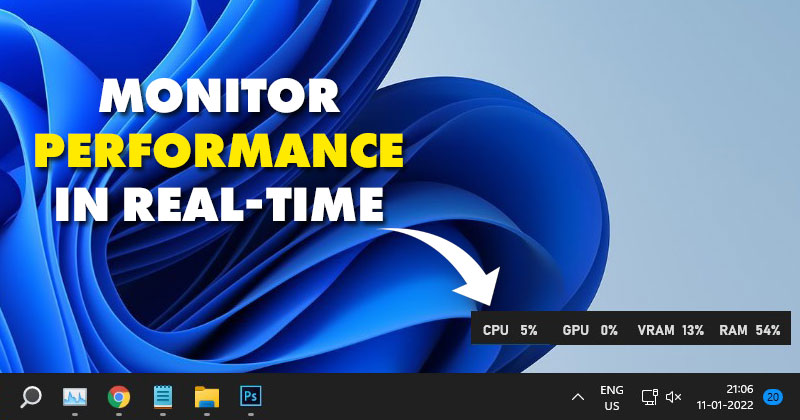
Windows 운영 체제를 사용했다면 작업 관리자에 익숙할 것입니다. 작업 관리자는 기본적으로 백그라운드에서 실행되는 프로세스 및 응용 프로그램에 대한 정보를 제공하는 시스템 구성 요소입니다.
작업 관리자를 사용하면 앱이 백그라운드에서 실행되는 것을 중지하고 백그라운드에서 새 앱을 실행하는 등의 작업을 수행할 수 있습니다. 또한 성능 섹션을 탐색하여 CPU, GPU, HDD, SSD 등의 실시간 사용량을 볼 수 있습니다.
작업 관리자가 도움이 되더라도 바탕 화면에 고정할 수 없으므로 리소스 사용량을 실시간으로 모니터링할 수 없습니다. CPU, GPU 및 RAM 사용량을 면밀히 주시하고 싶다면 다른 시스템 모니터링 앱을 찾아야 합니다.
다행히 Windows 11에는 특정 사용 메트릭을 표시하는 ‘Xbox Game Bar’라는 게임 기능이 포함되어 있습니다. Xbox Game Bar의 가장 좋은 점은 장치의 CPU, GPU 및 RAM 사용량을 실시간으로 보여주는 오버레이를 표시한다는 것입니다.
Windows 11에서 기본적으로 CPU, GPU 및 RAM 사용량을 표시하는 단계
Xbox Game Bar의 성능 위젯을 데스크탑 화면에 고정하여 항상 보이도록 할 수 있습니다. 따라서 이 기사에서는 Windows 11에서 기본적으로 CPU, GPU 및 RAM 사용량을 표시하는 방법에 대한 단계별 가이드를 보여 드리겠습니다. 확인해 봅시다.
1. 먼저 Windows 11 시작 버튼을 클릭하고 설정을 선택합니다.
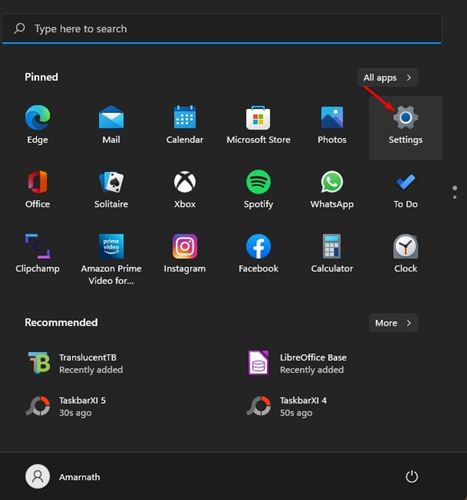
2. 설정 앱에서 아래와 같이 게임 옵션을 클릭합니다.

3. 오른쪽 창에서 Xbox Game Bar 옵션을 클릭합니다.
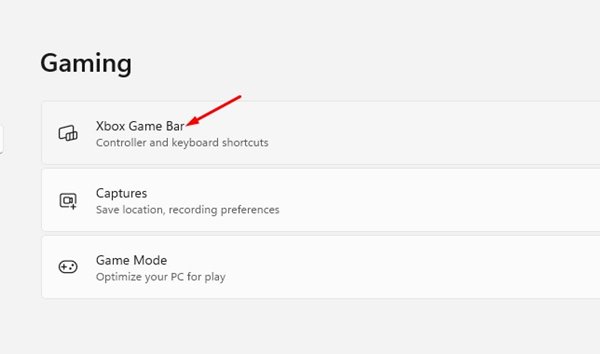
4. 다음 화면에서 ‘이 버튼을 사용하여 Xbox Game Bar 열기’ 토글 버튼을 활성화합니다.
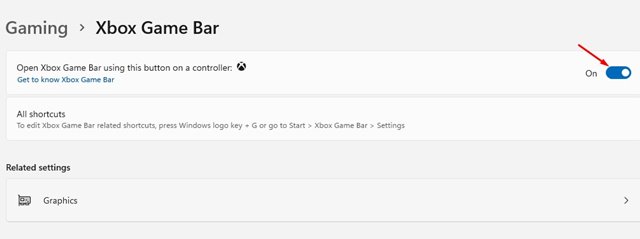
5. 이제 바탕 화면으로 이동하여 Windows Key + G 버튼을 누릅니다. 그러면 Xbox 게임 바가 열립니다.
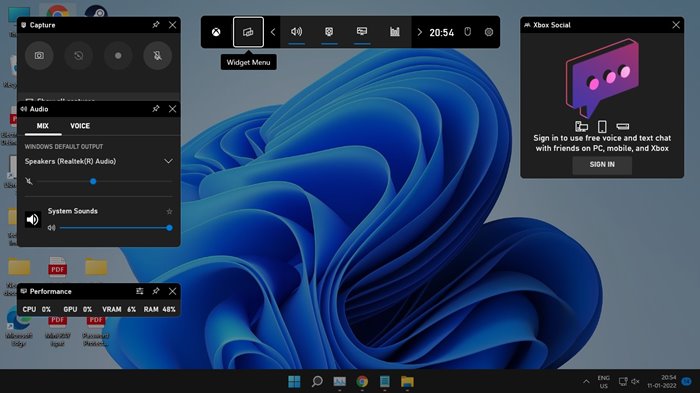
6. Xbox 게임 바에서 아래와 같이 위젯 옵션을 클릭하고 ‘성능’ 위젯을 클릭합니다.
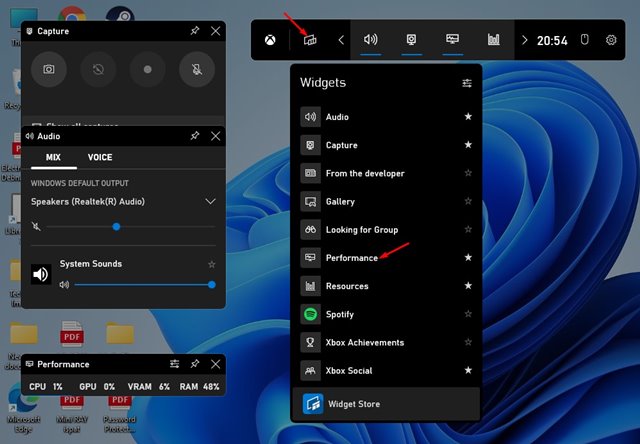
7. 이제 성능 위젯에서 기본 설정 아이콘을 클릭하고 그래프 위치를 선택합니다.
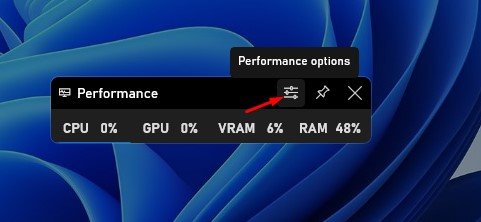
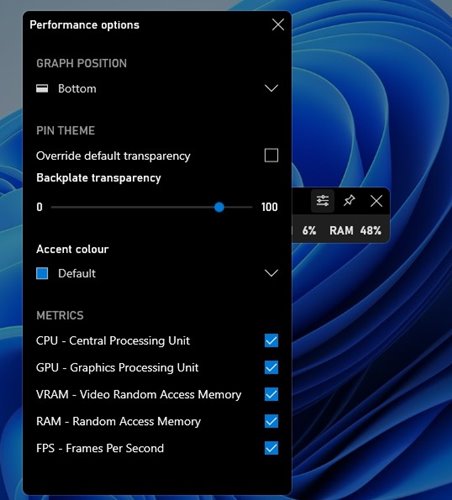
8. 위젯이 항상 보이도록 하려면 성능 위젯에서 고정 아이콘을 클릭합니다.
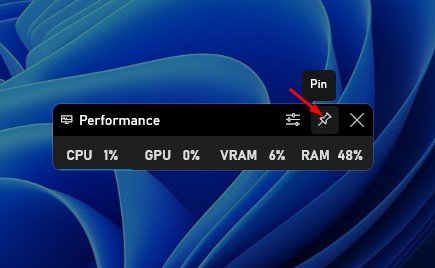
그게 다야! 완료되었습니다. 이것이 Windows 11에서 기본적으로 CPU, GPU 및 RAM 사용량을 표시하는 방법입니다.
Xbox 게임 바는 실제로 Windows 10/11의 훌륭한 유틸리티입니다. 게임을 하는 동안 프레임 속도를 표시하는 데 사용할 수도 있습니다. 이 기사가 도움이 되었기를 바랍니다! 친구들에게도 공유해주세요. 이와 관련하여 의문 사항이 있으면 아래 의견란에 알려주십시오.
